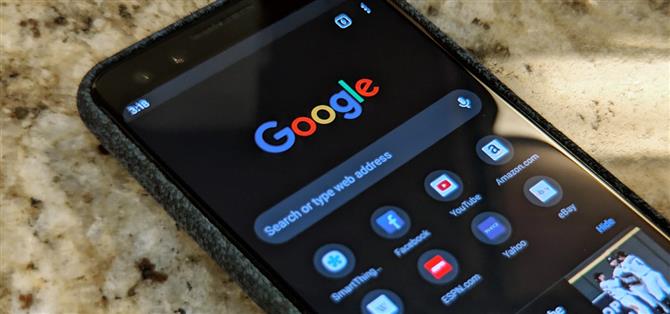Mörka teman är allt raseri, med stora namn apps som Facebook Messenger och även OEM som Samsung kommer in på trenden. För att inte vara överträffat, rullar Google ut ett mörkt läge till sin populära Chrome-webbläsare för Android-enheter.
Det nya mörka läget är tillgängligt i den senaste stabila versionen av Chrome, så du behöver inte röra med experimentella appar som Chrome Dev eller Canary – du behöver bara aktivera en flagga och växla sedan till en inställning. Men även om det är i stabil Chrome är det en beta-funktion, så det finns några buggar som du kan se som dealbreakers. För närvarande är versionen av mörkt läge i Chrome stabilt bara teman Chrome-gränssnittet, inte webbplatser, även om det kan ändras när funktionen blir raffinerad.
- Missa inte: Hur du aktiverar Chromes startsida-knapp på vilken Android-telefon som helst
Steg 1: Uppdatering till Chrome 74+
Först måste du uppdatera Chrome till version 74 eller senare. Om du inte är säker på vilken version av Chrome du kör, gå till Inställningar -> Appar och välj sedan Chrome från listan. Bläddra ner till botten av App Info-sidan och versionsnumret ska anges där.
Om du inte är på Chrome 74 eller senare måste du uppdatera appen. Den nya versionen rullar för närvarande ut i Play Butik, men om den inte har slagit din enhet kan du sidladdning Chrome 74 genom att klicka på APK-länken som vi har angett nedan. Det här är samma exakta fil som Google laddade upp i Play Butik, så det är säkert att installera och det hindrar dig inte från att få framtida uppdateringar till Chrome.
- Uppdatera Google Chrome: Play Store Link | APK Link

Steg 2: Aktivera flaggan
Öppna nu appen och skriv krom: // flaggor i adressfältet och tryck sedan på enter-knappen. Därifrån letar du efter ”Android Chrome UI dark mode”, tryck sedan på rutan märkt ”Default” under till det högsta resultatet och välj ”Enabled” från menyn som visas. Hit ”Relaunch Now” när du är klar.


Steg 3: Aktivera mörkt läge
När Chrome har startat om, måste du fortfarande aktivera mörkt läge för appen, så tryck på menyknappen längst upp till höger på skärmen och välj ”Inställningar”. Därifrån, tryck på ”Mörkläge” och aktivera sedan växeln på följande sida för att aktivera funktionen.
Om alternativet ”Mörkt läge” inte visas i Chrome: s inställningar, tvinga stänga appen och kontrollera inställningarna igen tills ”Mörkt läge” visas. I vår testning fann vi att alternativet slutligen sparkade in efter att kraften stängde Chrome tre eller fyra gånger.


Steg 4: Försök mörkt läge
Kromets mörka läge är inte en färdig produkt, så det har fortfarande kinks som måste strykas innan det gör sin officiella debut. Men det gäller ett mörkt tema i huvudwebbläsarens användargränssnitt, inklusive den nya fliksidan, flikomkopplaren, adressfältet och olika menyer i appen.



Den största frågan du kanske märker är svart text på mörkgrå bakgrund. Detta finns i fliken omkopplare menyn, och för vissa användare, på sidan ”Artiklar för dig”. Ett mindre problem är att navigeringsfältet förblir vit trots att appen är i mörkt läge.
På förstabila versioner av Chrome (t.ex. Kanarieöarna) verkar det att Google testar en utökad version av det här temat som också gör vissa webbplatser mörka. Detta kan resultera i samma problem med mörk text på en mörk bakgrund, och det finns ett annat problem där bilder kan uppstå i inverterade färger från tid till annan.
Om dessa fel är dealbreakers kan du inaktivera mörkt läge genom att återgå till Chrome: s inställningsmeny, välja ”Mörkt läge” och stäng sedan av växlaren. Vi uppdaterar den här guiden med ny info eftersom funktionen blir mer tillförlitlig.